Dans ce tutoriel, je vais te montrer comment créer des commandes sur Shopify. Il peut y avoir des situations où une commande n'est pas passée directement par le client. Peut-être qu'un client souhaite une commande personnalisée ou a déjà payé pour une autre commande et souhaite maintenant un autre produit. Je vais t'expliquer les étapes pour créer une commande dans ces cas particuliers.
Principales conclusions
La création de commandes sur Shopify est simple et flexible. Tu peux ajouter à la fois des produits réguliers et des articles personnalisés. De plus, tu peux marquer les commandes comme payées, saisir les informations des clients et gérer le statut d'expédition. Ceci est particulièrement utile lorsque les clients ont des demandes spéciales ou pour les retours.
Guide pas à pas
Pour créer une commande sur Shopify, suis ces étapes:
Tout d'abord, connecte-toi à ton compte Shopify. Va ensuite dans le coin supérieur gauche de ton tableau de bord et clique sur "Commandes". C'est la première étape pour gérer les commandes et en créer de nouvelles. Tu trouveras plus tard un aperçu de tes commandes ici.
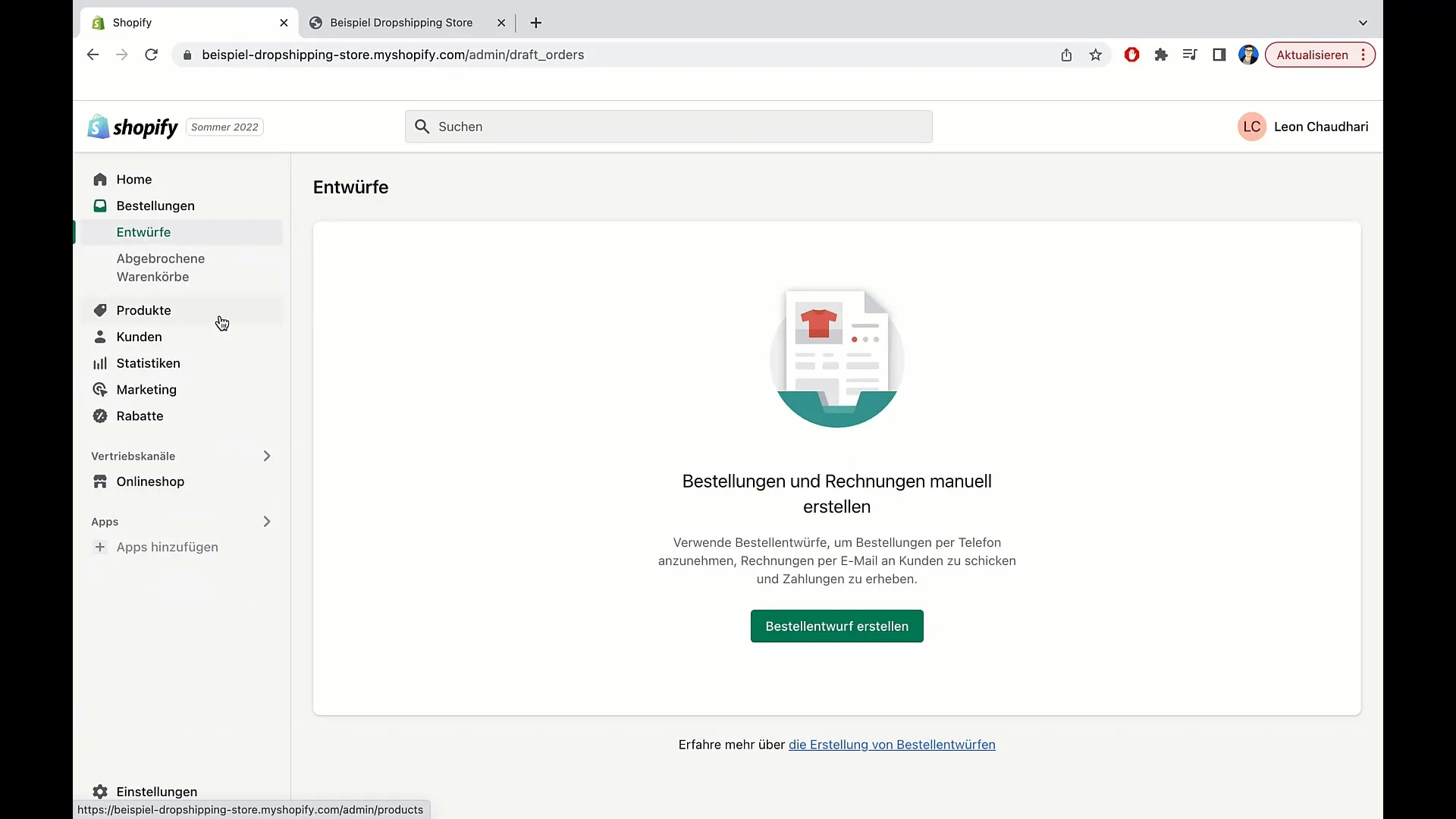
Après avoir cliqué sur "Commandes", tu auras la possibilité d'accéder à "Brouillons". Ici, tu pourras voir tous les brouillons que tu as éventuellement créés et créer de nouvelles commandes.
Pour créer un brouillon de commande, clique sur "Créer un brouillon de commande". Cela ouvrira une nouvelle page où tu pourras personnaliser ta commande.
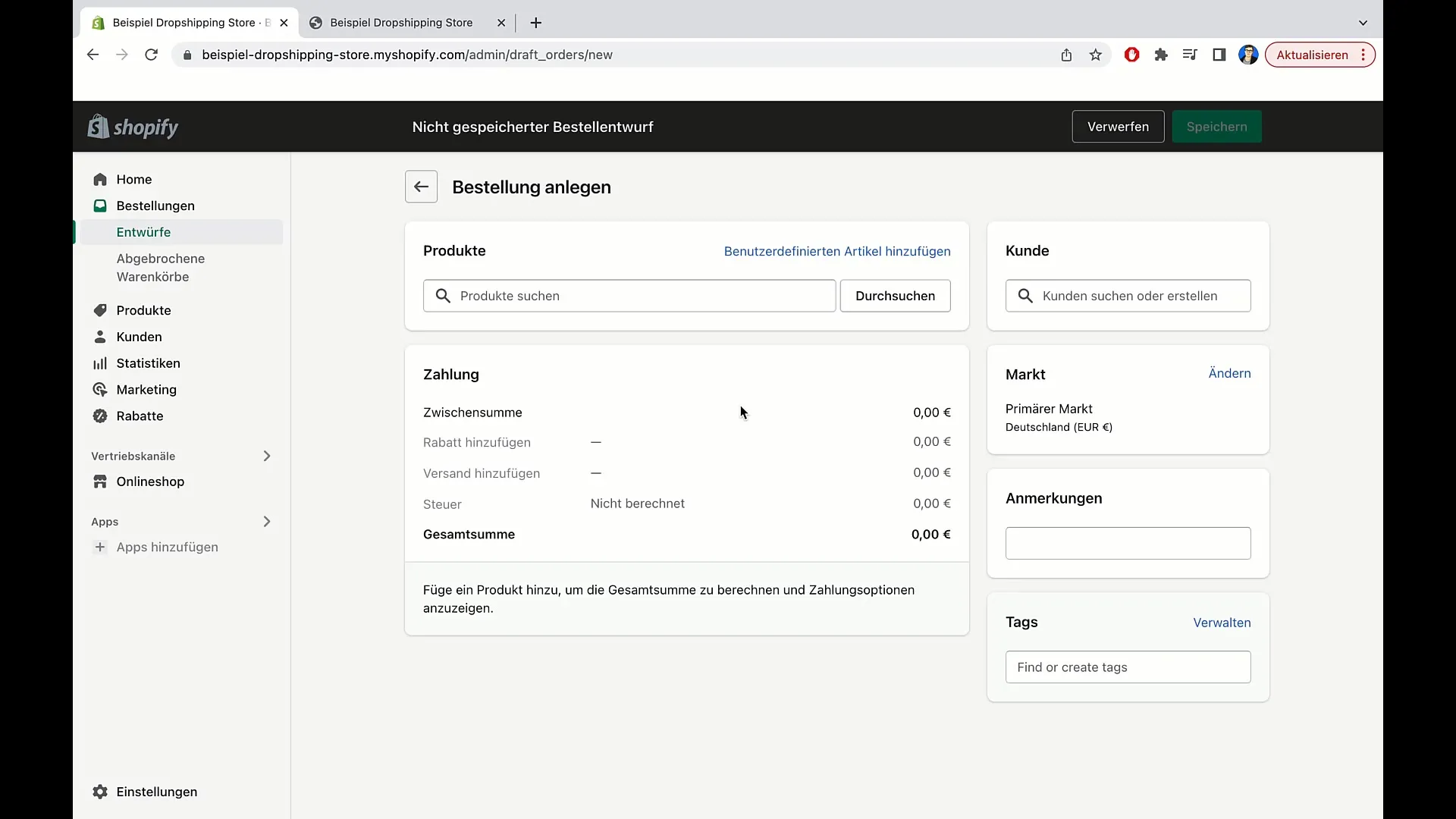
À présent, tu peux sélectionner un produit. Si tu veux ajouter un produit déjà existant, tu peux le faire. Sinon, tu as la possibilité d'ajouter un article personnalisé. Cela est utile si un client a une exigence spécifique, par exemple s'il souhaite changer la couleur d'un t-shirt.
Clique sur "Ajouter un article personnalisé" et saisis les détails. Donne un nom à l'article, définis le prix, fixe la quantité et entre le poids. Si l'article est prêt pour l'expédition, active la case correspondante.
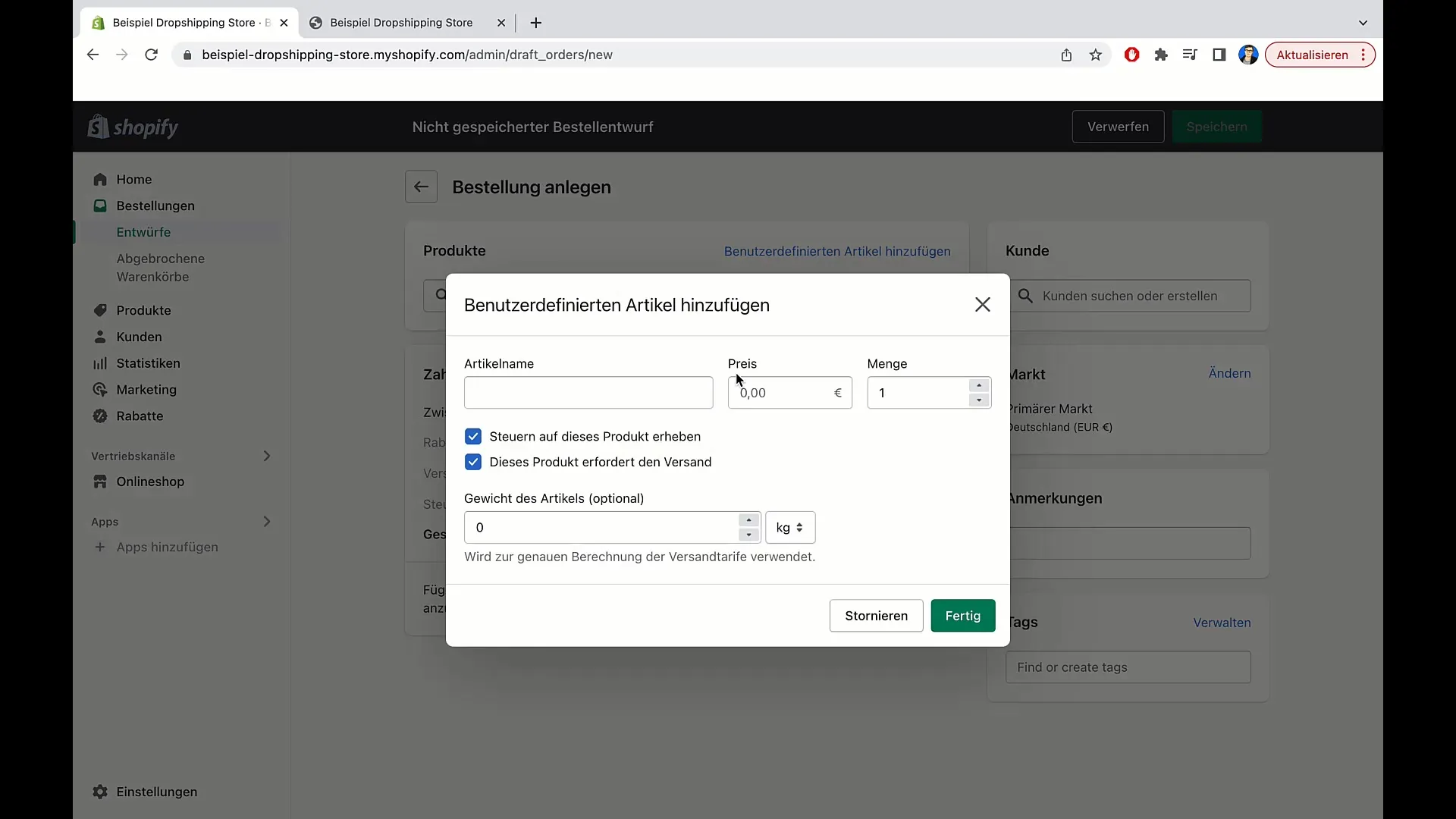
Une fois que tu as saisi les informations, tu verras tous les détails sur le côté droit. Le sous-total sera affiché, les taxes devront être calculées ultérieurement. Pour l'instant, nous affichons seulement le prix des produits.
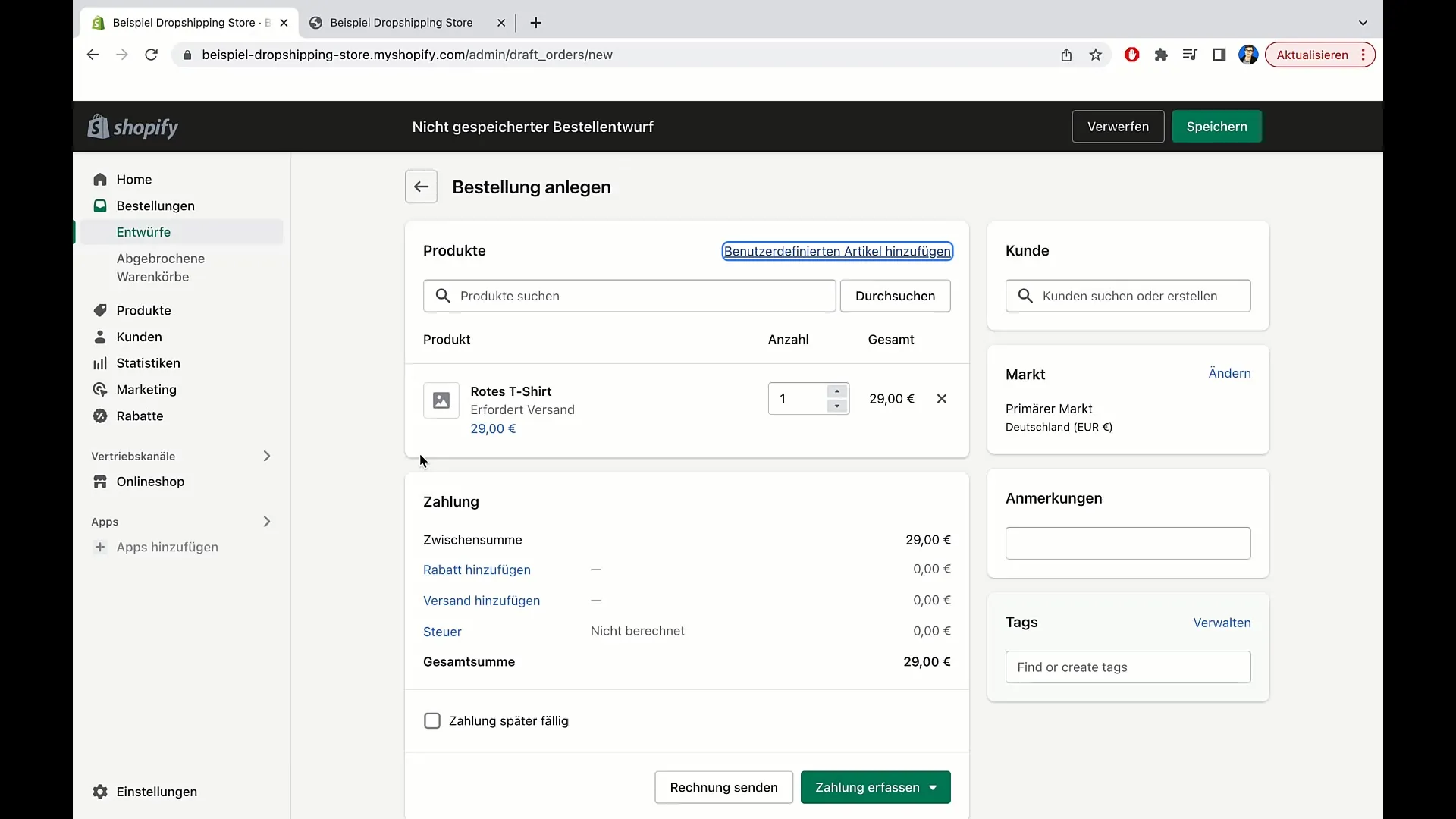
Maintenant, tu dois enregistrer le paiement. Clique sur "Enregistrer le paiement". Ici, tu peux indiquer si le client a déjà payé ou si tu veux ajouter ses informations de carte de crédit. Dans notre exemple, nous supposons que le client a déjà payé. Clique sur l'option correspondante pour marquer la commande comme payée.
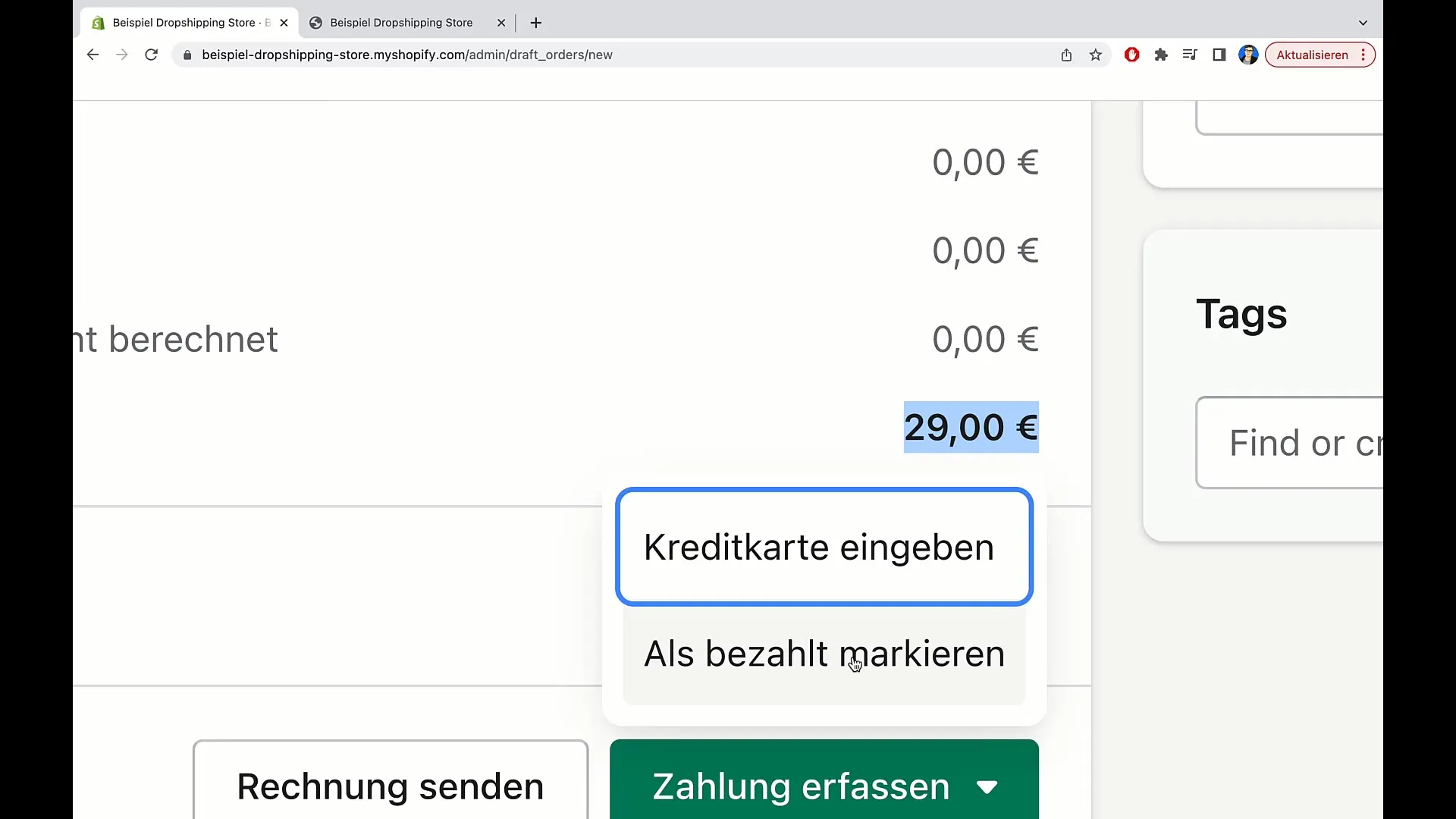
Une fois le paiement enregistré, une commande sera créée. Tu verras maintenant le numéro de commande et le statut, indiquant que la commande est payée mais pas encore exécutée.
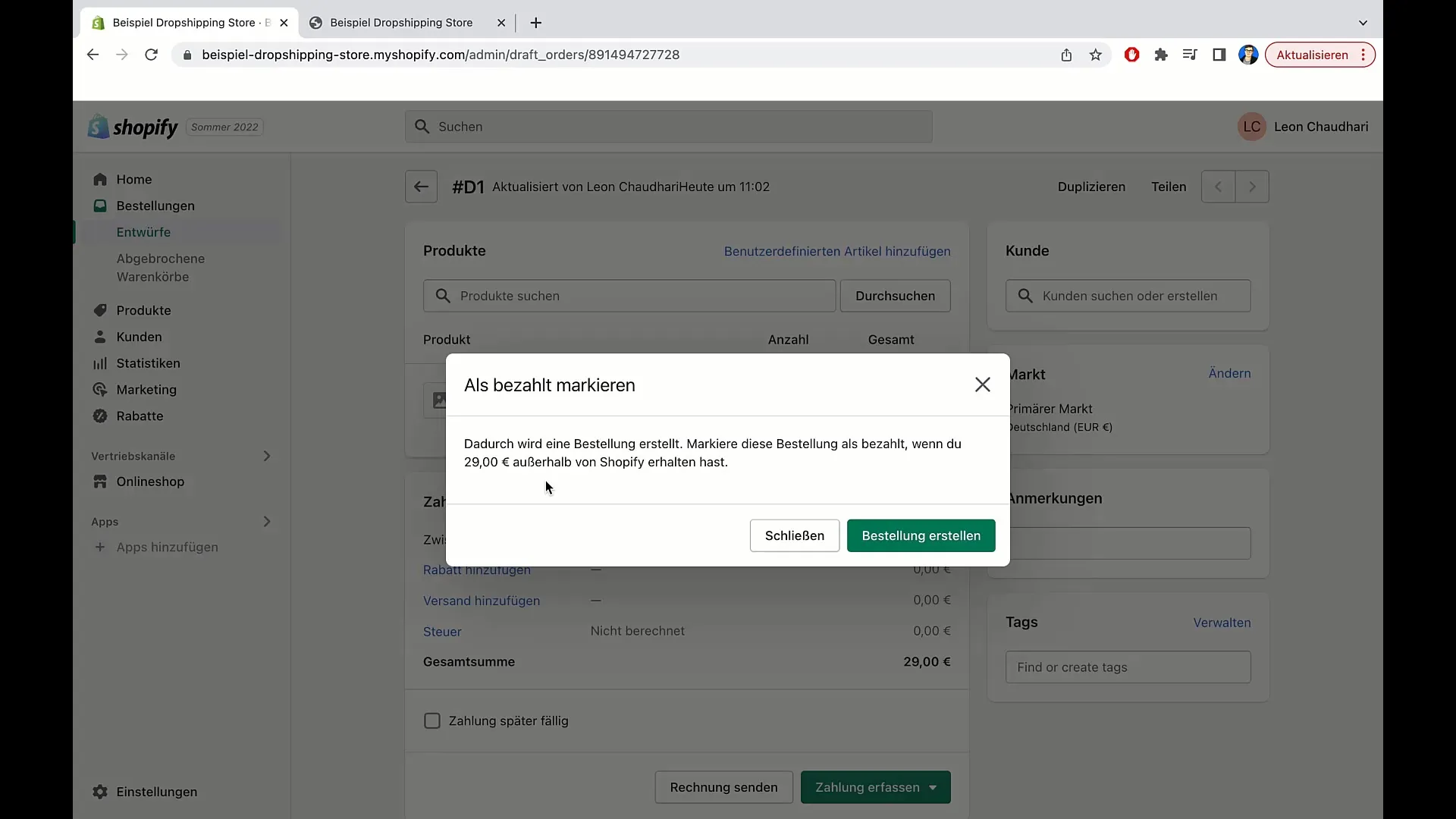
Pour modifier la commande, tu peux exécuter les articles. Clique sur "Traiter" pour préparer l'expédition des articles. Tu peux également laisser des commentaires et des notes sur des exigences spécifiques du client.
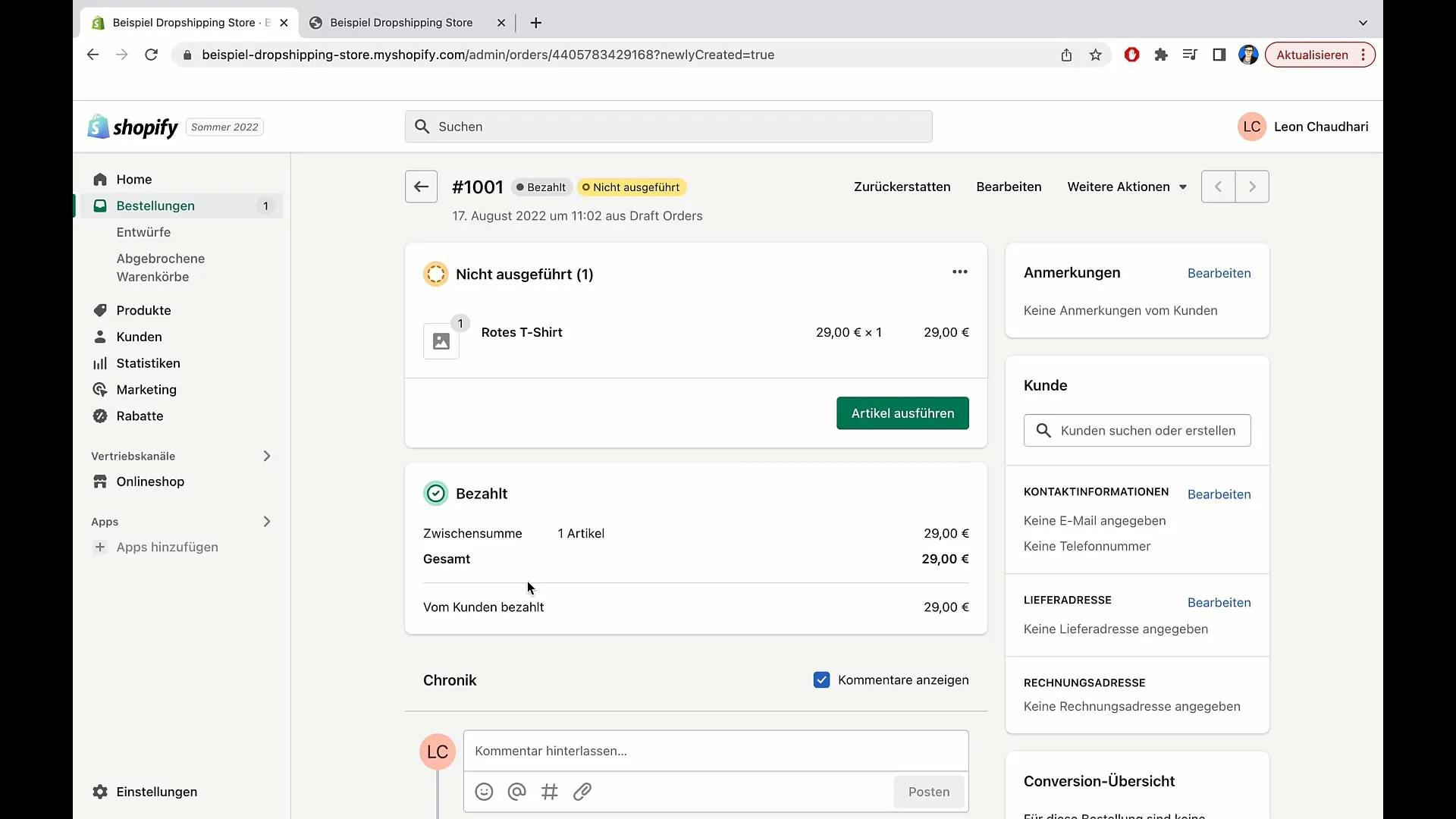
Il est également important d'ajouter les informations du client. Tu verras les coordonnées du client, y compris son adresse e-mail et son numéro de téléphone. Pour garantir l'exécution correcte de la commande, tu peux modifier l'adresse de livraison et de facturation.
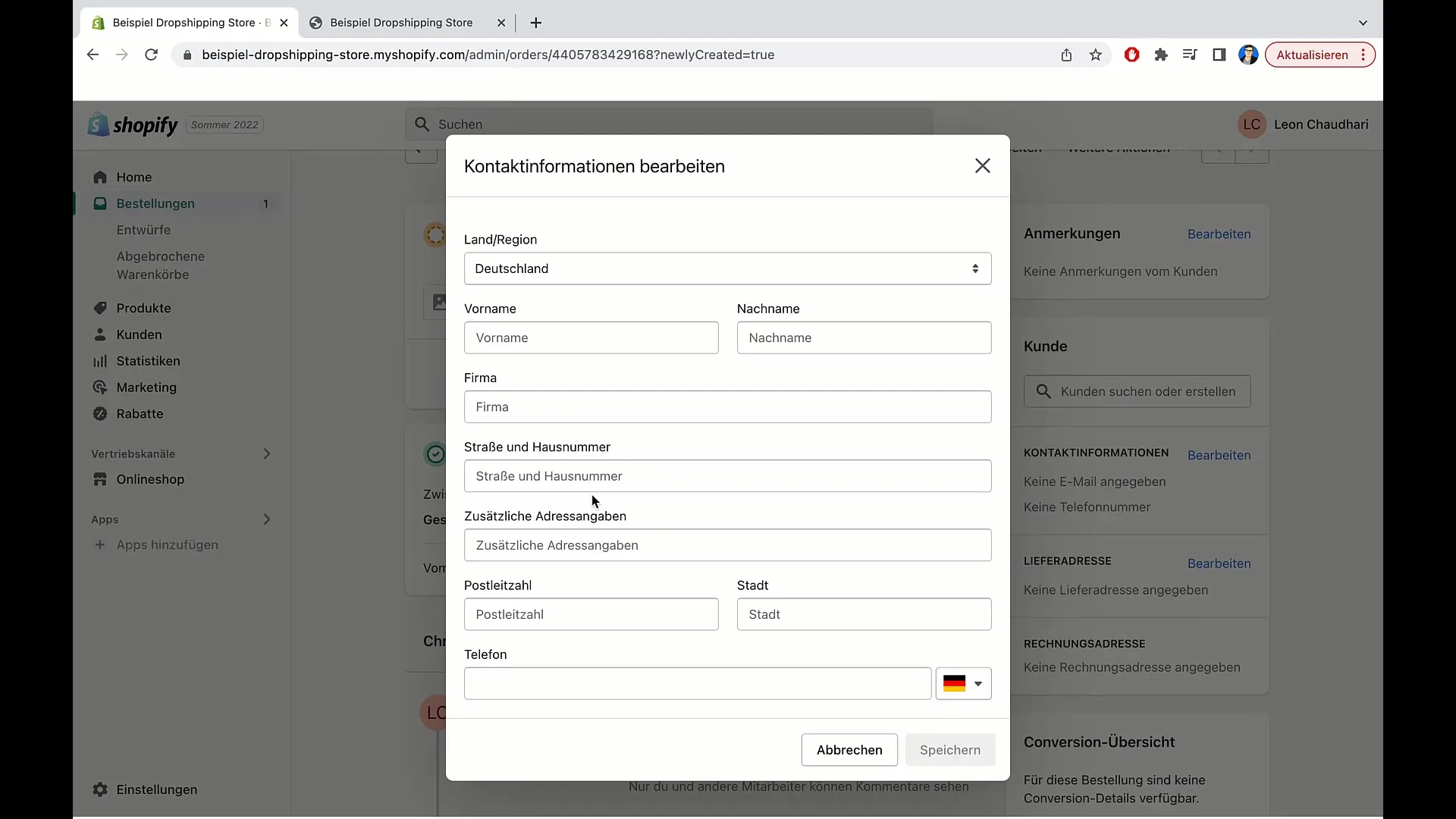
Clique sur "Modifier" pour saisir l'adresse et enregistre les modifications. Note que les bonnes informations de contact sont absolument nécessaires pour l'expédition et d'éventuelles questions.
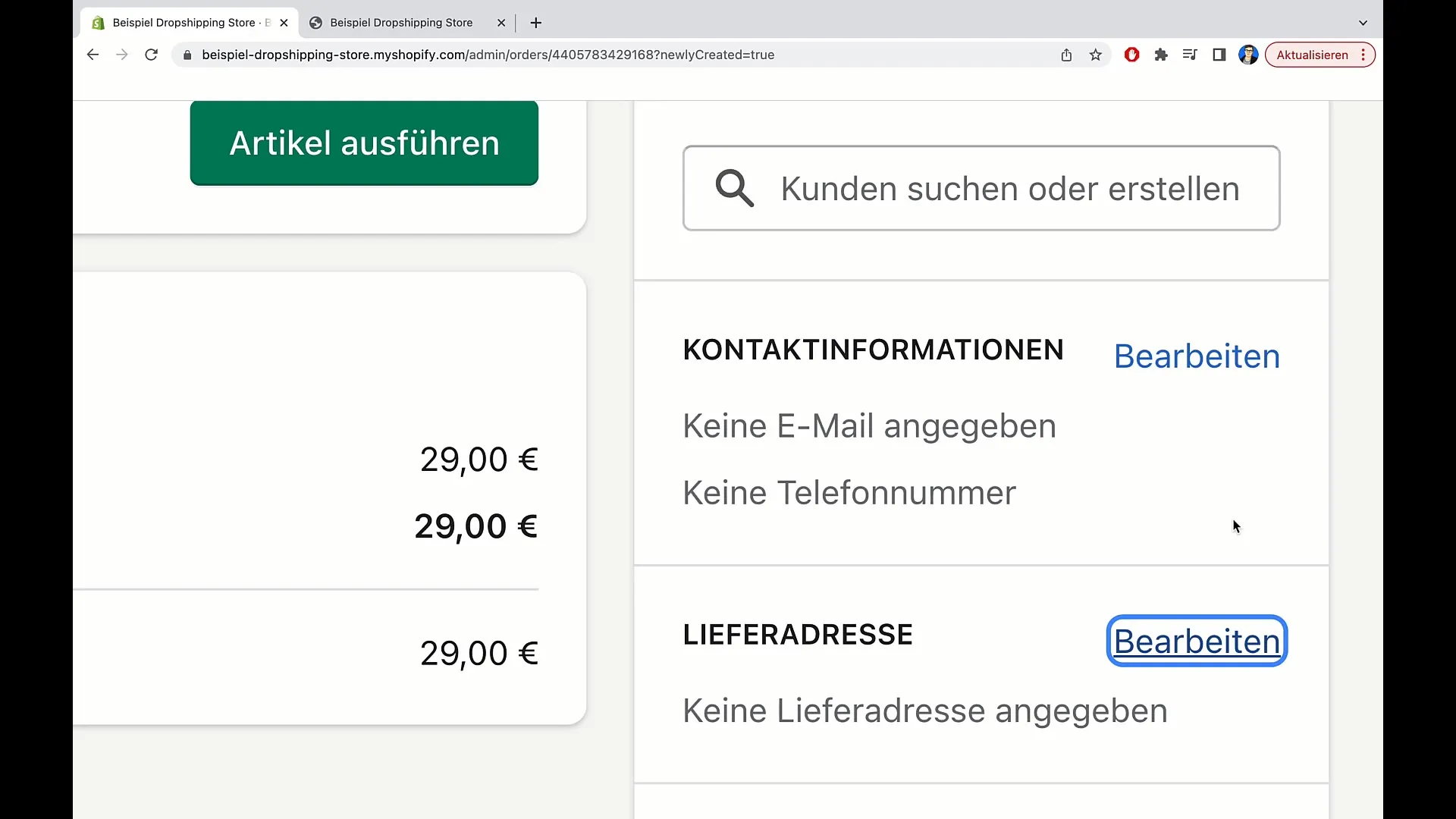
Une fois que tu es sûr que toutes les informations sont correctes, tu peux passer la commande. Clique sur "Exécuter l'article" pour déclencher l'expédition.
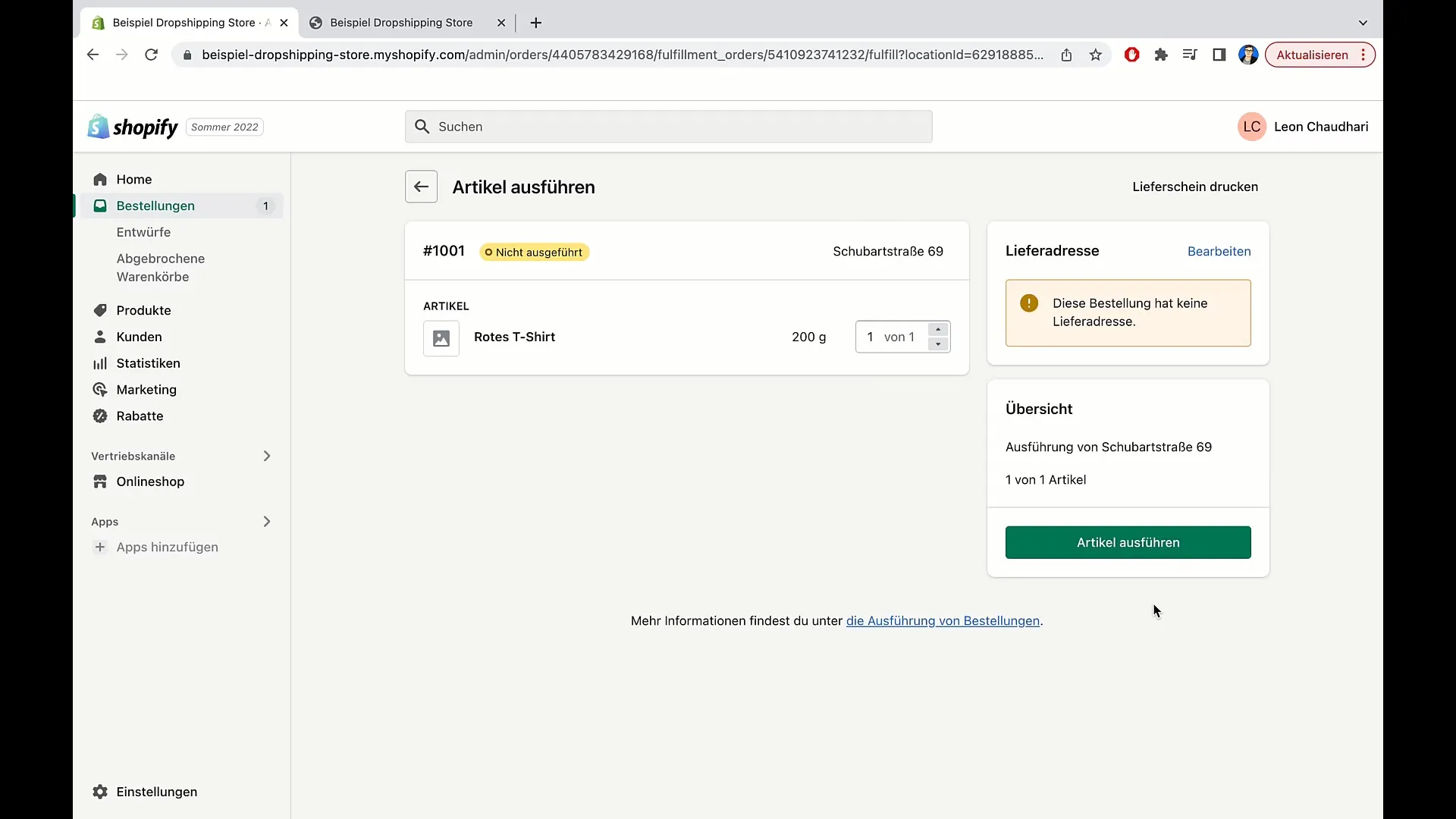
Après avoir exécuté la commande, le statut passe à "exécuté". Cela indique que le produit a été expédié.
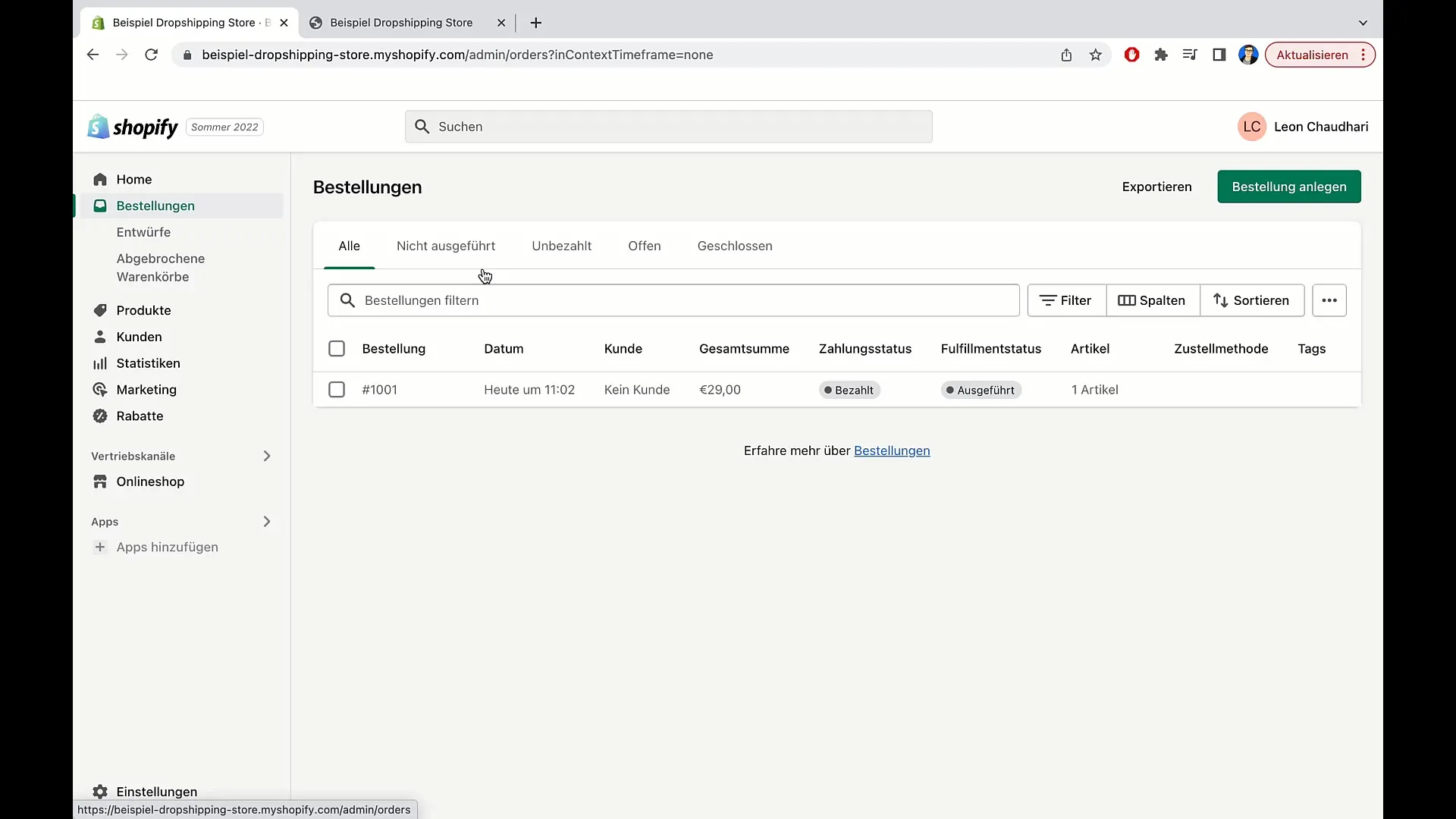
Résumé
Dans ce guide, tu as appris comment créer et gérer des commandes sur Shopify. Nous avons examiné à la fois la création de commandes normales et la manipulation d'articles personnalisés. Avec ces étapes, tu peux mieux répondre aux demandes de tes clients et t'assurer que leurs commandes sont traitées correctement et complètement.
Questions fréquemment posées
Comment créer une commande sur Shopify?Pour créer une commande, va dans "Commandes", sélectionne "Brouillons" et clique sur "Créer un brouillon de commande".
Puis-je ajouter des articles personnalisés?Oui, tu peux ajouter des articles personnalisés en cliquant sur "Ajouter un article personnalisé".
Que faire si le client a déjà payé?Tu peux marquer la commande comme payée en sélectionnant l'option appropriée avant de créer la commande.
Comment modifier les adresses de livraison et de facturation?Clique sur "Modifier" à côté des champs d'adresse pour saisir les informations, puis clique sur "Enregistrer".
Comment exécuter une commande?Clique sur "Exécuter l'article" pour expédier la commande et changer le statut en "exécuté".


